I det væsentlige, konvertering flad billeder til STL er ikke vanskelig, og du kan udføre konverteringen uden at downloade software. Da dette emne er det hyppigst stillede spørgsmål på nettet, fordi det kan indeholde prototyper til stereolitografi, almindeligvis kendt som processen med 3D-print. Hvis du er klar og har fritid til at lære at konvertere 2D-billeder som JPEG og PNG til 3D-format som STL, så læs denne artikel på mindre end 5 minutter.
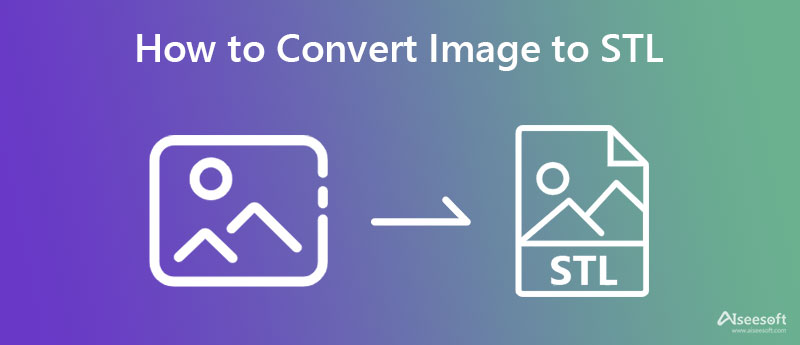
STL er det mest populære format til at indeholde data til 3D-print og CAD'er. Siden udgivelsen er der ikke mange ændringer til 3D-formatet udover at blive et standardformat for de fleste 3D-printere. Den bruger tesseller eller forbundne trekanter, der oversættes til et geometrisk mønster for et objekt. I hver trekant er der toppunktskoordinater, og hvis et 3D-objekt er kompliceret, vil det se ud til, at der kommer flere trekanter.
Enkelt sagt, jo flere trekanter der er, jo mere kompleks og detaljeret er objektet. Selvom formatet blev en standard, mangler der stadig dele, da farven og teksturen mangler, hvilket indikerer, at det kun passer til prototyping og ikke til det færdige produkt.
Navnet antyder det hele, og det er en billed-til-STL-konverter, du nemt kan få adgang til på forskellige webbrowsere uden at downloade launcheren. ImagetoSTL blev en populær app til at konvertere PNG eller JPEG til et STL-format. Udover at eksportere det som STL, kan du også bruge dette til at konvertere billedet til SVG. Så hvis du har tænkt på at bruge denne app til at konvertere, kan du følge nedenstående trin, så du kan bruge den.
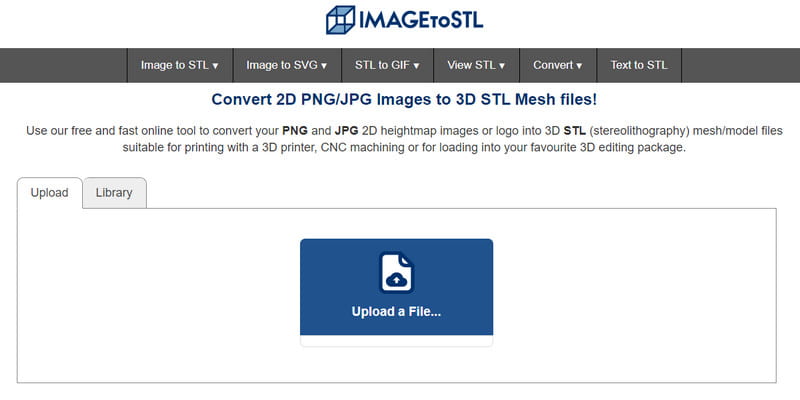
Trin til hvordan man bruger ImagetoSTL:
Fabconvert er et enkelt, bygget til at konvertere billede til STL online gratis. Den har en kompakt brugergrænseflade, der indikerer, at denne app er nem at bruge, og at du ikke behøver ekspertisen til at bruge den. På trods af de fordele, du kan få, kan du kun importere JPEG-billeder her, så hvis dit billede ikke er i formatet JPEG, skal du muligvis konvertere billedet til JPEG først. Når du har JPEG, skal du følge nedenstående trin for at have den næste STL.
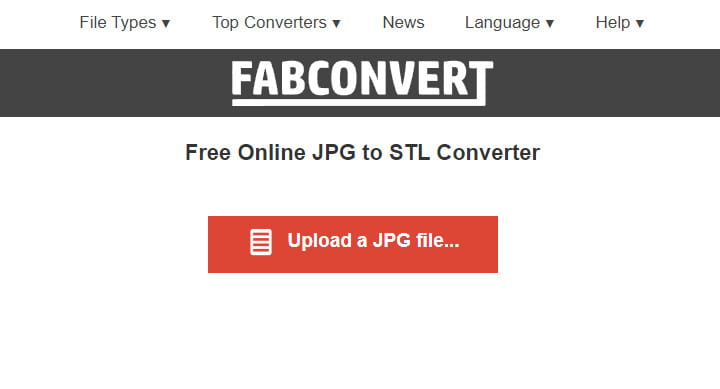
Trin til, hvordan du bruger Fabconvert:
Aconvert har et komplet sæt konvertere, du kan bruge, fra billeder, videoer, lyd, e-bog, arkiv og mere. Denne app føjes til listen på grund af den konvertering, den tilbyder, som du normalt ikke kan se på andre konvertere, især STL-konvertere. Selvom softwaren har en simpel opbygning ligesom de andre værktøjer her og på markedet, er der mange annoncer på webstedet, når du besøger det. Dens hjemmeside er fuld af irriterende annoncer, der kan gøre din konverteringsproces lidt mindre generende. Ikke desto mindre, ved at følge de angivne trin, kan du bruge dette til at konvertere billedet til 3D STL.
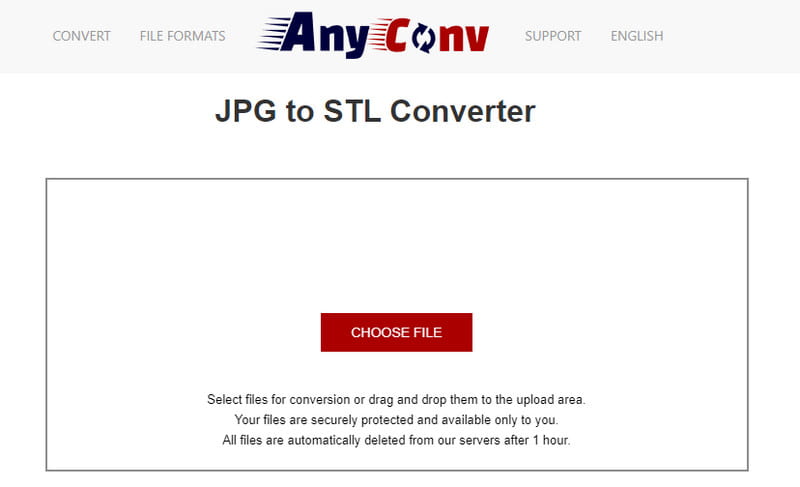
Trin til, hvordan du bruger Aconvert:
Aiseesoft Slideshow Creator er den mest kraftfulde diasshow-skaber, du kan bruge til at producere et output i professionel kvalitet med en lille justering. Selvom du bliver nødt til at købe appen for at bruge, betragtes den stadig som en af de billigste diasshow-skabere, der tilbyder professionelle skabeloner, der normalt ikke er tilgængelige på et andet værktøj på markedet. Efter at have konverteret flere billeder til STL, kan du oprette et diasshow ud af det ved hjælp af denne editor. Vil du vide hvordan? Hvis ja, følg trin-for-trin vejledningen tilføjet nedenfor.
Trin til, hvordan du bruger Aiseesoft Slideshow Creator:
100 % sikker. Ingen annoncer.
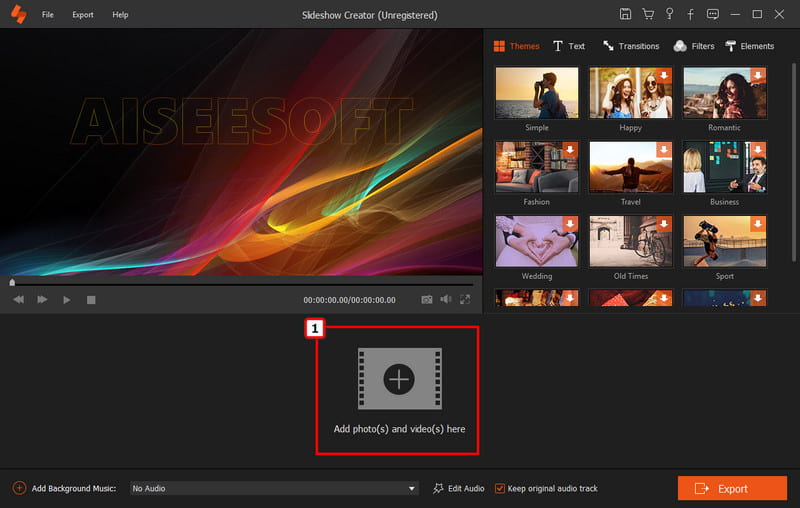
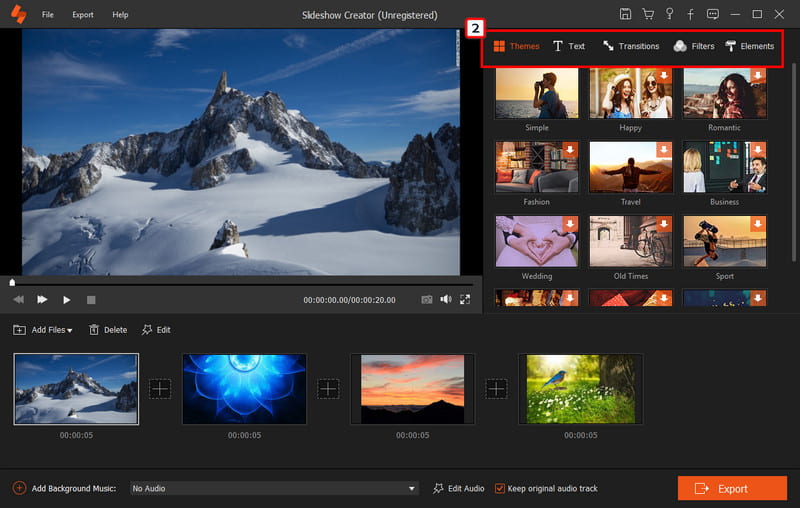
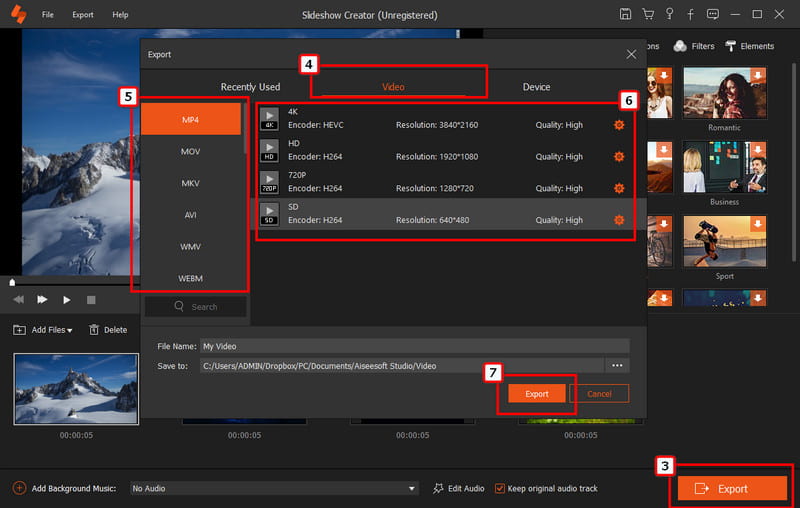
Hvorfor kan jeg ikke bruge STL-formatet til det endelige produkt?
Fordi STL ikke er egnet til det endelige produkt, især udskrivning af 3D-objekter. På trods af at det er et standard 3D-billedformat, kan du kun bruge dette format til at udskrive prototyper, fordi det ikke kan 3D-printe et objekt med den nøjagtige tekstur og farve, i modsætning til andre formater.
Er det muligt at ændre PNG til STL?
Altså ja. Du kan bruge en konverter til drej PNG til STL let. Selvom der er flere upålidelige PNG til STL-konvertere, så for at sikre sikker adgang til disse værktøjer, skal du læse en anmeldelse om dem.
Modtager STL-formatet en opdatering?
Indtil videre vil STL-formatet aldrig modtage yderligere funktioner til at forbedre formatet. STL er det rigtige sted, hvor det skal være som en 3D-billedbeholder, der analyserer objekter med trekanter.
Konklusion
Til konvertere et billede til 3D STL, skal du bruge en dedikeret konverter som den software, der er inkluderet i denne artikel. Selvom konvertering er let, er det en anden historie at stole på appen. Efter at have gennemgået alle værktøjerne på markedet grundigt, producerer disse 3 det bedste STL-format nogensinde. Så vi kan forsikre dig om, at det vil skabe et STL-format af høj kvalitet, når du vælger en af disse 3. Ud over at konvertere STL'en kan du nu bruge Aiseesoft Slideshow Creator at kompilere STL som en enkelt fil.
Så hvad synes du om oplysningerne i denne artikel? hjalp det dig?
Rediger billede og GIF
iPhone spejl selfie Reducer GIF-størrelse GIF Resizer Ændre størrelsen på GIF Løkkebillede Foto Blemish Remover App til at gendanne gamle billeder Lav OOTD Lav Emoji af dig selv Fjern sløret Tinder-billede Rediger skærmbillede
Slideshow Creator er den bedste filmproducent og videoredigeringsprogram. Designet med forskellige video / foto / musik redigeringsfunktioner kan du nemt justere de visuelle effekter.
100 % sikker. Ingen annoncer.